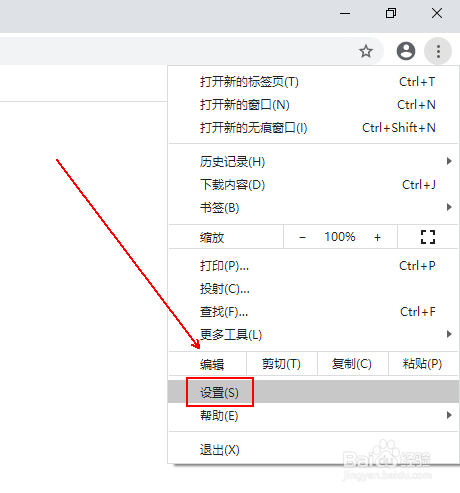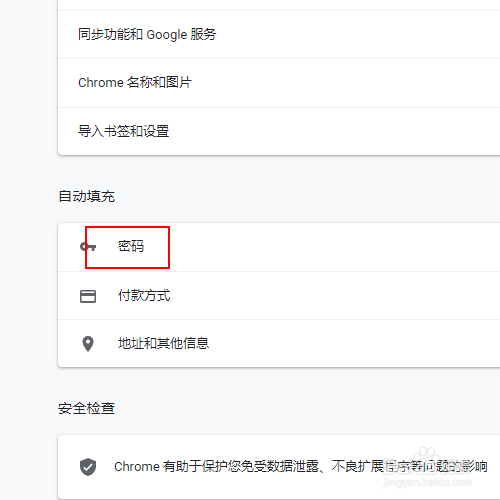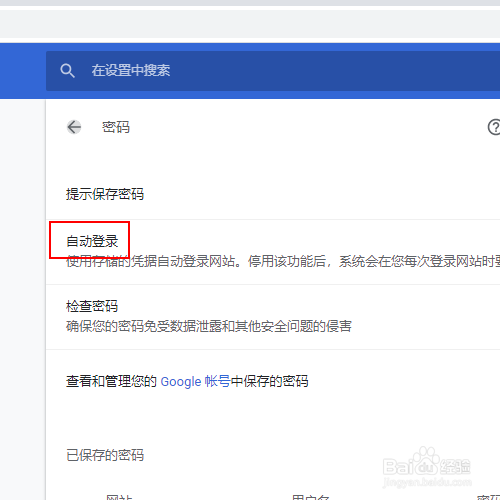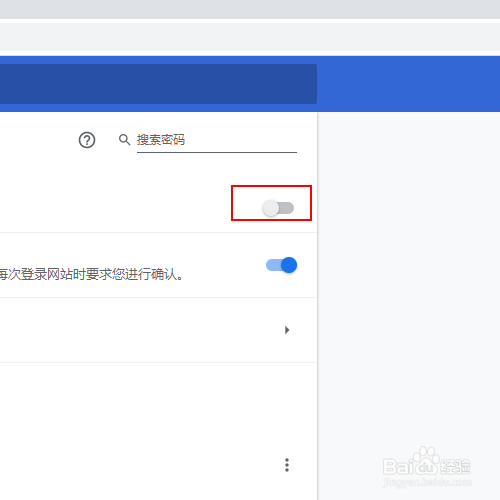如何关闭谷歌浏览器的密码保存提示
1、在计算机桌面上双击谷歌浏览器的图标并启动程序
2、在浏览器的右上角点击三个点的标志。
3、在弹出的菜单列表中单击【设置】选项
4、在设置页面的左侧点击【自动填充】选项
5、在右侧找到【密码】选项并点击
6、在密码界面中找到【自动登录】选项。
7、关闭后面的开关让其为灰色即可。
声明:本网站引用、摘录或转载内容仅供网站访问者交流或参考,不代表本站立场,如存在版权或非法内容,请联系站长删除,联系邮箱:site.kefu@qq.com。
阅读量:67
阅读量:29
阅读量:91
阅读量:74
阅读量:61